Оградить себя от нежелательного общения довольно просто.

Что нужно знать
Кого можно заблокировать
Как и другие мессенджеры, Telegram позволяет забанить любой контакт в случае, если вы хотите избавить себя от навязчивого общения. Это можно сделать во всех версиях приложения, кроме веба.
Что произойдёт после блокировки
После бана человек не сможет присылать вам никакие сообщения, включая фото, видео и аудио. Или, если быть точнее, они будут отправляться на сервер, но не доставятся вам. То же самое касается голосовых вызовов: при попытке позвонить не появятся даже гудки.
Вдобавок к этому заблокированный пользователь не сможет просмотреть фото в вашем профиле и не увидит, когда вы последний раз заходили в Telegram. Даже если вы онлайн, у него отобразится статус «был в сети очень давно».
Узнает ли человек, что его заблокировали
Напрямую нет, поскольку Telegram не уведомляет о блокировке. Однако, как нетрудно догадаться, по описанным выше косвенным признакам человек сможет понять, что его отправили в бан. Конечно, если он знает, на что обращать внимание.
Как узнать, что заблокировали вас
Таким же образом можно понять, что в чёрный список внесли вас. Перейдите в диалог с нужным человеком и попробуйте открыть фото профиля. Если ничего не выходит, а в статусе отображается «был в сети очень давно» — значит, вас точно забанили.
Как заблокировать человека в Telegram
На iOS
Способ 1
Перейдите в диалог с назойливым собеседником, тапните по его имени и откройте меню «Ещё».
Выберите «Заблокировать» и подтвердите действие.
Способ 2
Откройте «Настройки» → «Конфиденциальность» → «Чёрный список».
Нажмите «Заблокировать пользователя» и выберите человека в списке диалогов или контактов.
На Android
Способ 1
Зайдите в чат с заслужившим бана пользователем и нажмите на его имя. В профиле тапните на три точки в правом верхнем углу.
Во всплывающем меню нажмите «Заблокировать», а потом ещё раз для подтверждения.
Способ 2
Зайдите в «Настройки» → «Конфиденциальность».
Откройте пункт «Чёрный список» и тапните «Заблокировать».
Выберите человека в списке диалогов или среди контактов и подтвердите блокировку.
На macOS
Откройте переписку с человеком, которого хотите заблокировать, и кликните по его нику.
Нажмите кнопку «Ещё», выберите «Заблокировать пользователя» и подтвердите действие, повторно нажав «Заблокировать».
В Windows и Linux
Способ 1
Зайдите в диалог с пользователем, которого нужно заблокировать, и нажмите на его имя.
Кликните на кнопку с тремя точками и выберите «Заблокировать».
Подтвердите действие, нажав одноимённую кнопку ещё раз.
Способ 2
Откройте «Настройки» → «Конфиденциальность» → «Заблокированные пользователи».
Кликните «Добавить пользователя» и выберите нужного человека из списка.
Как просмотреть чёрный список
В iOS
Отройте настройки Telegram, перейдите в раздел «Конфиденциальность» → «Чёрный список». Здесь будут показаны все заблокированные вами пользователи.
В Android
Нажмите на кнопку с тремя полосками в левом верхнем углу и откройте настройки. Зайдите в «Настройки» → «Конфиденциальность».
В пункте «Чёрный список» отобразятся все, кого вы забанили.
В macOS
Откройте «Настройки» → «Конфиденциальность» → «Чёрный список». Все заблокированные собеседники будут показаны здесь.
В Windows и Linux
Кликните по кнопке с тремя полосками в левом верхнем углу.
Откройте «Настройки».
Перейдите в раздел «Конфиденциальность» → «Заблокированные пользователи». Здесь будет список всех, кого вы отправили в бан.
Как разблокировать человека в Telegram
В iOS
Способ 1
Найдите чат с нужным пользователем и тапните «Разблокировать». Или откройте его профиль и воспользуйтесь одноимённой кнопкой там.
Способ 2
Можно просто открыть чёрный список, нажать «Изм.», потом — на красный кружок напротив имени и затем на кнопку «Разблок.».
В Android
Способ 1
Тапните «Разблокировать» в диалоге с человеком и подтвердите действие.
Способ 2
То же самое можно сделать в меню «Чёрный список», нажав на три точки напротив имени и выбрав «Разблокировать».
В macOS
Способ 1
Зайдите в чат с заблокированным пользователем и кликните «Разблокировать».
Способ 2
Откройте «Чёрный список», нажмите «Изм.», а затем — на красный кружок напротив имени.
В Windows и Linux
Способ 1
Откройте переписку с нужным человеком и нажмите «Разблокировать».
Способ 2
Перейдите в чёрный список, найдите пользователя и кликните «Разблокировать» рядом с его именем.
Читайте также 📱📲📴
- Как создать свой язык в Telegram
- Как удалить контакт в Telegram
- Как восстановить переписку в Telegram
- Как записать видеосообщение в Telegram
- 7 сторонних клиентов для Telegram, на которые стоит обратить внимание

Как в Телеграмме заблокировать надоедливого коллегу или избавиться от сообщений бывшего друга? Вам пишут ненужные бизнес-аккаунты, надоедает вниманием незнакомый человек? Избавиться от притязаний можно: достаточно поместить пользователя в черный список! Если вы не освоили эту опцию мессенджера, спешим к вам с подробными инструкциями.
Как внести в черный список Телеграмм
Причины, побуждающие заблокировать абонента в Телеграмме, могут быть разными. Мы точно знаем, что необходимо делать, чтобы избавиться от чужих сообщений и звонков. Интересный факт – другой человек не получит уведомления о внесении в блэк лист!
Пользователям доступно несколько вариантов. Первый из них:
- Откройте мессенджер;
- Найдите нужного пользователя в списке контактов или переходите к диалогу в разделе с чатами;
- Нажмите на имя, чтобы запустить беседу;
- Кликайте по верхней панели для открытия дополнительного меню;


- Щелкайте по иконке с тремя точками «Еще»;
- Вы увидите красную кнопку «Заблокировать контакт в Телеграм»;


- Нажмите на нее и подтвердите действие повторным кликом по соответствующей иконке.

Также вы можете воспользоваться вторым способом, чтобы заблокировать человека – алгоритмы разные, но результат будет одинаковым:
- Откройте приложение Телеграмм и кликните по значку настроек;
- Ищите раздел «Конфиденциальность»;


- Открывайте блок с блэк листом;
- В верхней части экрана вы увидите значок «Заблокировать человека в Телеграм»;


- Откроется полный перечень пользователей – пролистайте список контактов или введите имя человека в поисковую строку.


Поздравляем, с задачей справились! Что будет, если заблокировать человека в Телеграмме, сейчас расскажем:
- Любые сообщения – текст, фото/видео, аудио, можно отправить, но они не будут доставлены;
- Голосовые вызовы не проходят – гудки не идут, соединение не устанавливаемся;
- Нельзя посмотреть аватар и его обновления;
- Не виден статус «Был в сети» и время посещения.
Теперь вы понимаете, что увидит контакт, если его заблокировать в Телеграмме – он не получит уведомления, но сможет догадаться по косвенным признакам. Конфиденциальность мессенджера на уровне, работает в обе стороны. Если вас внесут в ЧС, вы увидите те же самые параметры.
Как можно разблокировать номер в Телеграмме
Иногда даже надоедливые знакомые заслуживают шанса вернуться в контакты. Любое действие можно отменить, вы без проблем уберете человечка из черного списка. Предлагаем вашему вниманию первый способ:
- Войдите в приложение Телеграмм и перейдите к настройкам;
- Найдите блок «Конфиденциальность»;
- Щелкните по кнопке блэк листа;
- Пролистайте список контактов и отыщите того, кто вернется на основной экран;
- Кликните на имя – откроется дополнительное меню;
- Под мобильным номером появится иконка «Разблокировать»;

- Действие нужно подтвердить – кликните «Да», когда на экране появится соответствующий запрос.
Есть и второй ответ на вопрос, как разблокировать пользователя в Телеграмме! Выбирайте любой подходящий вариант:
- Откройте мессенджер и отыщите диалог с контактом – можно воспользоваться доступными пользователями или разделом чатов;
- Запустите беседу и жмите на имя на верхней панели;
- Под мобильным номером пользователя вы увидите кнопку «Разблокировать»;
- Щелкните по ней и подтвердите намерение.
Готово – вы узнали, как заблокировать номер в Телеграмме и разблокировать ее. Научились работать с настройками конфиденциальности, посмотрели на черный список с обеих сторон. Будьте внимательны и тщательно выбирайте, с кем хотите общаться. А назойливых людей можно отправить в бан: благо, возможности мессенджера позволяют!
Как в Телеграм заблокировать человека?
Содержание:
-
На Android-устройствах -
Через меню настроек -
Через поиску по чату -
На IOS (iPhone, Ipad) -
На компьютере -
Как разблокировать человека -
На телефоне -
Первый способ: -
Второй способ: -
На iPhone -
На компьютере -
Как в Телеграмме заблокировать канал, группу -
Как посмотреть черный список -
Как узнать, что вас заблокировали?
Телеграм-пользователь, которому запрещен доступ к вашему аккаунту , не сможет позвонить или написать вам сообщение в Телеграм.
Как продвигать Telegram-канал?
Telega.in — лучшая биржа каналов с безопасной сделкой. Выбери каналы со статистикой и сделай массовую закупку постов. От 10 рублей!
Taplike — покупка активностей в ваш канал: подписчики, просмотры. Подготовь канал к продвижению. 100% гарантия безопасности от сервиса. От 10 рублей!
Click.ru — запуск официальной рекламы Telegram Ads (от €3000/месяц).
Блокируйте человека, если:
- Он присылает вам спам и рекламу
- Он ведёт себя неадекватно или угрожает вам
- Вам надоело общение с ним
Не знаете, как пользоваться блокировкой? Ознакомьтесь с подробной пошаговой инструкцией для всех платформ.
На Android-устройствах
Есть два способа запретить доступ к своему аккаунту на смартфоне:
- Через меню настроек
- Через чат
Через меню настроек
- ЗапускаемТелеграм
- Открываем меню(иконка в виде трёх горизонтальных линий)
- Переходим в «Настройки»
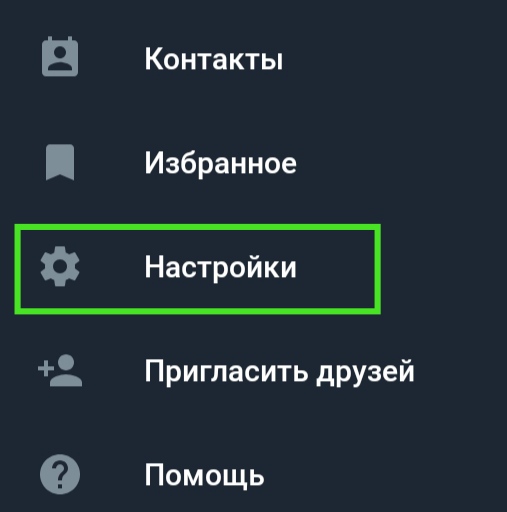
- Нажимаем кнопку «Конфиденциальность»

- Раздел «Черный список»

- Нажимаем на кнопку «Добавить»( иконка в правом верхнем углу)

- Добавляем профиль собеседника
- Подтверждаем действие, нажав «Заблокировать».
Через поиску по чату
- Найдите в списке диалогов чат с нужным человеком

- Нажмите на имя пользователя
- На вкладке с данными профиля жмём на значок в виде трёх точек(в правом верхнем углу)
- Из списка опций выбрать «Заблокировать»
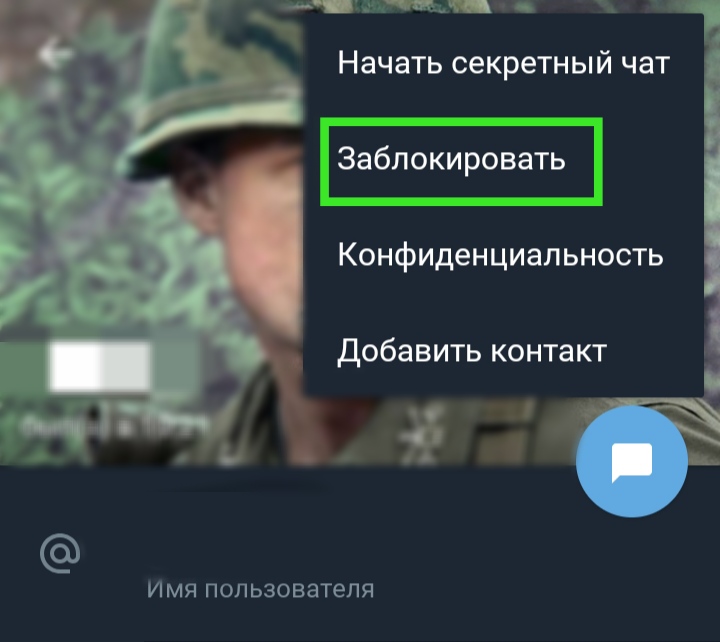
ВАЖНО: если вдруг вы передумаете, человека можно разблокировать несколькими способами.
На IOS (iPhone, Ipad)
Инструкция для iPhone:
Первый способ(по порядку):
- Перейти в меню настроек
- «Конфиденциальность и безопасность»
- «Черный список»
Второй способ — через чат
- Открываем диалог
- Жмём на иконку в виде трёх точек в правом верхнем углу
- «Заблокировать»
- «Подтвердить»
На компьютере
- Запустить десктопное приложение
- Открыть список контактов
- Выбрать необходимый аккаунт
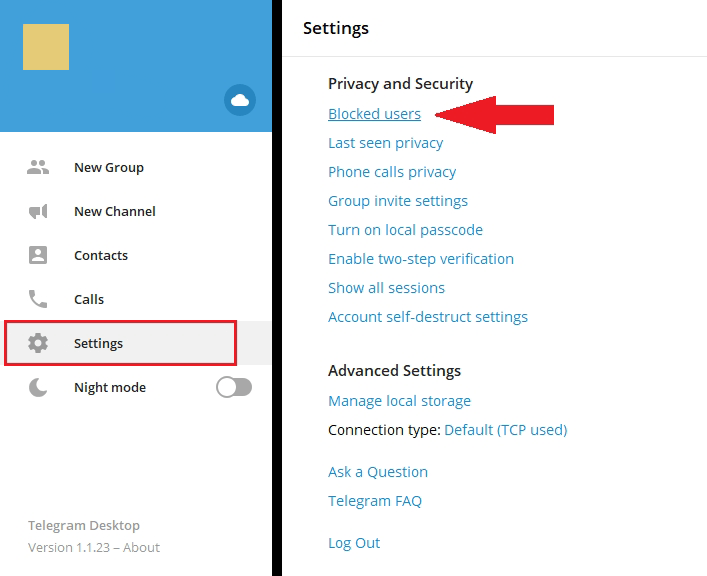
- Нажать на кнопку в виде трёх точек
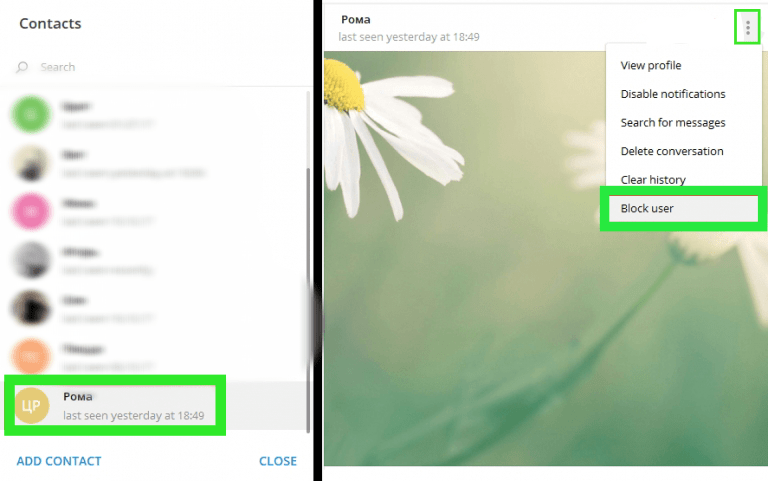
- Выбрать «Block user»
- Подтвердить нажатием кнопки «Ок»
Как разблокировать человека
На телефоне
Разблокировать контакт в мессенджере на смартфоне можно двумя способами.
Первый способ:
- Запустить мессенджер и перейти в меню настроек
- Выбрать пункт «Черный список» в разделе «Конфиденциальность»
- Нажать на имя выбранного профиля в списке
- Во всплывающем окне кликнуть «Разблокировать»
- Подтвердить действие
Второй способ:
Сначала открываем нужную переписку. В чате с заблокированным юзером внизу экрана вместо поля ввода расположена кнопка «Разблокировать». Жмём на нее и подтверждаем удаление профиля из ЧС.

На iPhone
Чтобы запретить или вернуть собеседнику доступ к вашему профилю на iOS, нужно выполнить те же действия, что и в инструкции для Android.
Сделать это можно двумя способами: через настройки и через чат.
На компьютере
- Запустить клиент Телеграм для ПК
- Открыть диалог с заблокированным контактом
- В окне чата нажать на значок в виде трех точек в правом верхнем углу
- Выбрать «Unblock»
Как в Телеграмме заблокировать канал, группу
Группы и каналы, в отличие от контактов, нельзя добавить в ЧС. Настройка зависит от того, являетесь ли вы модератором группы или нет.
Доступные опции, если вы не модератор:
- Покинуть канал/группу
- Пожаловаться на канал(спам, запрещённые материалы и т.д)
- Пожаловаться на сообщение участника чата
Если вы являетесь владельцем ресурса, тогда вы можете:
- Заблокировать подписчика/участника чата
- Удалить канал/группу
ВАЖНО: после удаления с канала пропадут все посты(фото, видео), файлы и аудитория. Восстановить их невозможно.
Чтобы заблокировать подписчика канала:
- Заходим на свой канал
- Открываем список участников в меню настроек
- Нажимаем на аккаунт, который хотите удалить с канала
На выбор есть два пункта:
- Удалить( юзер сможет снова найти ваш канал и подписаться)
- Заблокировать( запретить человеку доступ к каналу)
Чтобы ограничить доступ для одного из участников вашего чата, нужно:
- Открыть настройки группы

- Выбрать из списка нужного участника
- Нажать на кнопку «Ограничить пользователя»

Для удаления канала или группы нужно перейти в настройки и нажать кнопку «Удалить».
ВАЖНО: удалить можно только супергруппу. Нужно создать публичную ссылку для доступа к чату, тогда он автоматически станет супергруппой.
Как посмотреть черный список
Всех заблокированных вами пользователей можно посмотреть в настройках.

Для этого:
- Откройте «Настройки»
- Раздел «Конфиденциальность и безопасность»
- Пункт «Черный список»
Шаги для просмотра ЧС одинаковы для всех платформ.
Как узнать, что вас заблокировали?
Представьте ситуацию: вы долго общались с человеком в Телеграмм. Внезапно он перестал появляться в сети и отвечать на ваши сообщения. Возможно, он заблокировал вас? Вы не можете точно это узнать.
Человеку не приходит никаких уведомлений о том, что он был заблокирован. Есть несколько признаков, по которым можно это определить. Эти признаки не могут точно указать на блокировку. Но, если вы заметили один из них или все сразу, вас, скорее всего, в черном списке.
Откройте чат с нужным аккаунтом. Он добавил вас в ЧС, если:
- Ваши сообщения до него не доходят — они очень долго остаются непрочитанными
- Вы не видите аватарку профиля(хотя уверены, что она была и видели ее раньше)
- В профиле показан статус «Был(а) в сети давно»(хотя вы уверены, что человек заходил в сеть недавно)
Если вам очень интересно, можете попробовать создать второй аккаунт и посмотреть на нужную учётную запись. Если с нового аккаунта видны аватарка и статус — вы точно заблокированы.

Приложение «Телеграмм» быстро стало популярным благодаря богатому и интересному функционалу, который разработчики пополняют с каждой новой версией. Пользователи мессенджера имеют массу возможностей для общения и ведения бизнеса посредством инструментов «Telegram». Приложение, установленное на телефон, синхронизируется с телефонной книгой и автоматически добавляет номера в свой список контактов. Пользователей мессенджера вы сразу увидите у себя в друзьях, остальных же людей из вашего справочника есть возможность пригласить присоединиться к «Телеграмму». Это можно сделать смс-сообщением на номер абонента, с помощью социальных сетей или даже конкурирующих мессенджеров.

Функционал Telegram позволяет блокировать нежелательные контакты.
Бывает, что люди начинают слишком навязывать своё общение, тем самым омрачая времяпровождение онлайн. С назойливым человеком вне зависимости от его намерений можно столкнуться в любой социальной сети или мессенджере, и «Telegram» не исключение. Часто единственно верным решением такого вопроса будет занести надоедливый контакт в чёрный список. Функция блокировки нежелательных собеседников доступна каждому пользователю «Телеграмма», поэтому в случае необходимости просто примените её. В групповом чате заблокировать неугодного участника могут только администраторы.
Как заблокировать контакт в «Телеграмме»
Добавить человека в чёрный список несложно, для компьютерной версии принцип действий такой:
- правой кнопкой мышки кликните на контакт;
- нажмите «Заблокировать пользователя».
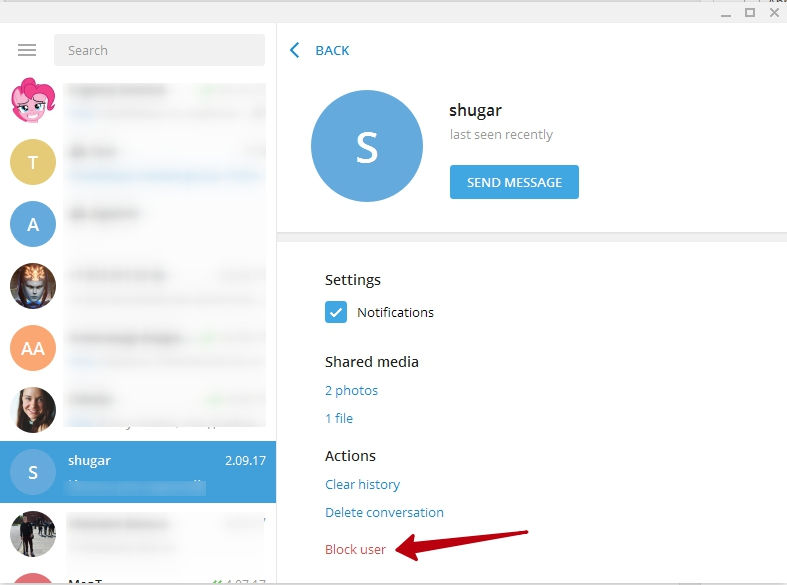
На телефонном устройстве с любой операционной системой забанить контакт можно так:
- найдите чат с пользователем или откройте раздел «Контакты»;
- нажмите на имя нужного контакта, перейдите к его профилю;
- перейдите к настройкам (три точки вверху страницы);
- выберите «Заблокировать»;
- подтвердите действие.
Заблокированный пользователь не сможет вам больше ничего писать и тем более, самостоятельно выйти из чёрного списка.
Как разблокировать человека
Если возникло желание вернуть собеседника из небытия, воспользуйтесь разблокировкой. Эта опция доступна на странице заблокированного пользователя или в чёрном списке. Разблокировка контакта проводится аналогичным образом, с той лишь разницей, что на этот раз нажимается кнопка «Разблокировать».
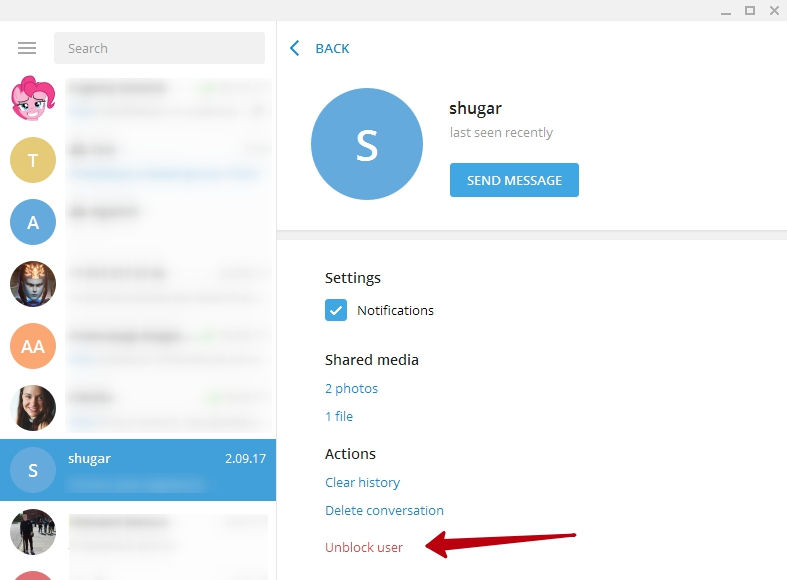
Можно ли просмотреть ЧС «Телеграмма»
Чтобы увидеть, куда система вносит людей, которых вы отправляете в бан, перейдите к разделу настроек «Приватность и безопасность», далее выберите «Чёрный список». Здесь также можно корректировать перечень заблокированных аккаунтов. Для этого нажмите «+» и внесите имена из выпавшего списка.
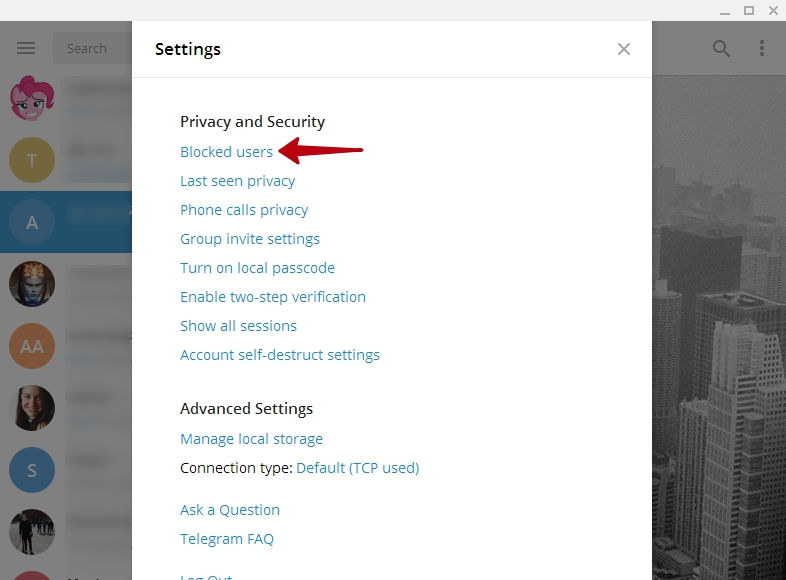
Как узнать, что вас заблокировали
Несмотря на то, что пользователю не приходит сообщение о блокировке, несложно понять, когда тебя заблокировали по таким признакам:
- сообщения не доходят до адресата:
- нет доступа к аватару профиля;
- не виден онлайн и последнее время посещения.
Достоверно определить, заблокировал вас человек или просто не появляется онлайн, можно при помощи другого аккаунта. Узнайте об активности пользователя, зайдя с чужого профиля. Если данные разнятся, то картина очевидна.
Блокировка модераторами
Если при входе у вас появился запрет на пользование приложением, это означает, что вы попали под модераторскую блокировку, отменить которую невозможно. Решением проблемы будет создание нового профиля под другим телефонным номером. Но если модераторы узнают о повторных нарушениях, то велика вероятность, что на сей раз заблокируют IP-адрес.
Обойти блокировку нельзя благодаря протоколу шифрования данных. Уникальная система безопасности – это главная фишка «Телеграмм», которой похвастать может исключительно данный мессенджер. По этой причине, если вы подверглись блокировке, просто зарегистрируйтесь по другому номеру телефона и не попадайтесь больше на «злодеяниях», за которые угодили в бан.
Содержание
- Что такое блокировка, и для чего она нужна
- Как заблокировать человека в Телеграме
- На телефоне
- На компьютере
- Управление черным списком
- Как разблокировать человека в Телеграме
- На смартфоне
- На компьютере
- Как узнать, что вас заблокировали
- Можно ли самому себя разблокировать
- Блокируем группу или канал
- Блокировка модераторами Telegram
Многим каждый день поступают рекламные звонки с различных неизвестных номеров, приглашения стать участниками групп и каналов в разнообразных мессенджерах, которых сейчас огромное количество. Есть решение вопросов, связанных с тем, как справиться с раздражающим потоком входящего спама в Телеграм, блокировать нежелательный номер или, например, понять, заблокировали ли тебя.
Что такое блокировка, и для чего она нужна
В приложении появляются разные дополнительные функции, которые улучшают качество общения между людьми, ускоряют бизнес процессы, позволяют быстро обмениваться «тяжелыми» файлами, делиться изображениями, даже создавать собственные эмодзи.
На телефоне, как и в любом приложении, который позволяет взаимодействовать с большим списком контактов и пользователей, почти всегда есть возможность ограничить действия другого человека, давая свободу выбора в общении. В Телеграме тоже есть такая функция, которая называется – блокировка.
На заметку!
Она не дает контакту отправлять какие-либо сообщения и звонки, если применены запрещающие меры.
Как заблокировать человека в Телеграме
Одним из преимуществ приложения Телеграм на смартфоне является его автоматическая синхронизация с актуальным списком контактов. Она позволяет быстро найти нужного человека и добавить в свой список друзей, тем самым расширив для него спектр возможных действий, которые он может осуществлять при общении через мессенджер.
На телефоне
Для того чтобы избавить себя от общения с нежелательным контактом, можно данного пользователя кинуть в ЧС. Необходимо для этого:
- Зайти в «Настройки»—«Конфиденциальность»—«Черный список».

- Кликнуть на «Заблокировать» (или еще он может называться профайл человека).

- Применить к нему функцию «Заблокировать пользователя».

Телеграм – это популярный мессенджер среди многих людей. Выбирают его за безопасность и надежность сохранения данных, возможность управлять настройками доступа к своему аккаунту.
На компьютере
Достаточно произвести всего последовательные действия. Необходимо пошагово:
- Найти «Настройки»—«Конфиденциальность»—«Безопасность».

- Зайти в «Заблокированные».

- Выбрать контакт для блокировки.

Для ПК версии Телеграма, забанить контакт получается еще быстрее. Главное, с профилем не ошибиться.
Управление черным списком
Иногда по истечении некоторого времени можно забыть, кто в «Черном списке». Для того чтобы понять, где находится ЧС, как вернуть человека обратно, необходимо:
- Зайти в настройки собственного профиля.

- Найти раздел «Приватность и безопасность», либо просто «Безопасность».

- Среди прочих функций, в списке есть «Черный список».

На заметку!
Находясь в этом разделе, можно управлять своими контактами добавляя и исключая их из ЧС.
Как разблокировать человека в Телеграме
Есть способ написать сообщение пользователю, если все же оказались в «Черном списке». В таких случаях можно обратиться к модератору группы или канала, заявив, что добавили в нежелательный список по ошибке, решив и другие вопросы, связанные с данным мессенджером.
На смартфоне
Бывает, что нужно очистить «Черный список» и убрать контакт, исключив его из ЧС. Эта функция доступна:
- В настройках в профиле самого контакта, либо она в общем «Черном списке».

- Появляется после удерживания пальца.

- Данная функция называется «Разблокировать».

На компьютере
Для того чтобы разблокировать контакт в Телеграме, установленном на ПК, нужно действовать пошагово. Необходимо всего лишь:
- Зайти в настройки.

- Зайти в ЧС.

- Выбрать пункт «Разблокировать».

Некоторые люди предпочитают вместо смартфона в процессе работы, использовать Телеграм, установленный на персональный компьютер.
Как узнать, что вас заблокировали
Когда добавляют в ЧС, не приходит никакого уведомления. Как узнать, что есть блокировка:
- сообщения, которые отправляются с номера, не доходят до адресата;
- не получается посмотреть аватар, который привязан;
- статус контакта всегда offline;
- не указано последнее время посещения месенджера.
Если есть подозрения, что добавлены в ЧС, самым достоверным способом проверки будет зайти в месенджер сначала со своего телефона. Затем находят данный контакт из другого профиля.
Можно ли самому себя разблокировать
Самостоятельно удалить себя невозможно. Однако, есть способы попытаться направить блокирующему сообщение. Для того чтобы написать тому, кто заблокировал, есть только один способ — зарегистрировать новый номер, с которого еще не писалось данному пользователю. Однако, нужно понимать, что, если с этого аккаунта уже добавляли в ЧС, скорее всего, снова забанят.
Блокируем группу или канал
Если же по какой-то причине заблокировал модератор какого-то канала, но ничего противоправного не совершалось и по-прежнему необходимо иметь доступ к контенту, стоит написать модератору группы. Актуально только в том случае, если полная уверенность, что не производилось никаких нарушающих действий.
Если стоит задача забанить кого-то отдельно в группе, кто совершает неприемлемые действие, надо:
- Перейти в настройки конфиденциальности.

- Выбрать в группах исключение.

- Выбрать канал, нажав до появления галочки.

После блокировки, сообщения или звонки на номер от данного контакта будут недоступны. Также абонент не сможет никак обойти настройки безопасности и удалить себя из ЧС, пока не отменят примененные к контакту санкции.
Блокировка модераторами Telegram
Можно создавать собственные каналы, а также просто вступать в уже существующие. Возможно устанавливать свои настройки в группе для усиления дополнительной безопасности, добавляя и блокируя участников. Но агрессивно настроенных подписчиков или спамеров модераторы сами отправляют в ЧС.
Можно как заблокировать человека в Телеграме, так и внести корректировки на запрет общения на английской и любой другой версии. Сервис позволяет блокировать беспокоящих пользователей в любое время, сохраняя тем самым личное пространство профиля. Блокировка является очень полезной гибкой функцией, позволяющей навсегда или временно исключить активность нежелательного номера. Все необходимые действия можно произвести по вышеуказанной инструкции. Это позволит управлять своими возможностями общения с другими, сохраняя для себя безопасное конфиденциальное пространство в сети.
Статья была полезной?

У Вас есть возможность заблокировать в Telegram любого пользователя — будь это Ваш контакт или любой посторонний человек. Мессенджеры позволяют нам общаться с другими людьми без ограничений. Здесь Вы общаетесь, пользуясь только Интернетом, и при этом возможности безграничны. Можно писать, можно звонить, можно сделать несколько видеозвонков, обмениваться медиафайлами.
Но и у этого есть свои минусы. Один из наиболее ярких: постоянный спам. Действительно, многие пользователи жалуются на то, что им постоянно пишут какие-то непонятные люди и рекламируют товары. Поэтому сейчас особенно актуально говорить о том, как заблокировать пользователя в Telegram.
В этой статье мы расскажем о том, как отправить человека в черный список и понять, заблокировал ли Вас другой аккаунт. Также, мы обсудим возможность и особенности бана каналов в мессенджере.
Как заблокировать контакт в Telegram?
Если пользователь, с которым Вы больше не хотите общаться, есть в списке Ваших контактов, его можно отправить в черный список. Для этого даже не нужно удалять его из адресной книги мессенджера. Все достаточно легко, просто и выполняется буквально в два клика. Для того, чтобы заблокировать в Telegram свой контакт, необходимо сделать следующее.
Откройте боковое меню мессенджера. Найдите в нем кнопку «Контакты». Зайдите в список контактов, и найдите в нем человека, которого хотите заблокировать. Нажмите на его профиль в списке.
После этого, откроется чат с этим человеком (даже если Вы еще не переписывались). Нажмите на имя или на фото пользователя, которое отображается в верхней части экрана. После этого, откроется его профиль, в котором мы и будем производить нужные нам действия.

Уже зайдя на страничку этого человека, нужно нажать на троеточие в правом верхнем углу. После нажатия, откроется контекстное меню. В нем будет пункт «Заблокировать». Нажмите на него и подтвердите действие.

После этого, человек будет заблокирован. Вы больше не будете получать от него сообщения, а он больше не сможет узнать, когда Вы были онлайн в последний раз и увидеть Ваш аватар. Таковы последствия блокировки. Но стоит помнить, что Вы забанили этого человека только в мессенджере. Он все еще может звонить и писать Вам, пользуясь услугами сотовой связи.
Как заблокировать в Telegram человека, которого нет в списке контактов
Ровно таким же образом, можно заблокировать в Telegram человека, которого нет в списке Ваших контактов. Можно отправить в черный список даже человека, который никогда не писал Вам.
А чтобы заблокировать аккаунт в Telegram, необходимо выполнить следующие действия:
Если Вы еще не переписывались с этим пользователем, введите его логин в поиск. Найдите его аккаунт, и откройте чат с ним, нажав на профиль. Если же переписка есть, то достаточно всего лишь зайти в чат и произвести следующие действия. Нажмите на имя или фото пользователя в верхней панели чата с этим человеком.

После этого, откроется профиль пользователя, как и в предыдущей инструкции. Нажмите на троеточие в верхней правой части экрана.
Опять же, откроется контекстное меню, в котором будет уже знакомый нам пункт «Заблокировать». Нажмите на эту кнопку и подтвердите действие, если уверены в том, что не хотите, чтобы этот человек Вам писал.
Если Вы не знаете логин пользователя, а в арсенале только его номер телефона, то придется добавить его в список контактов Telegram. После, выполнить действия из предыдущей части статьи. Дело в том, что почему-то мессенджер не разрешает нам банить случайные, как ему кажется, номера. Поэтому, если Вы хотите заблокировать человека, в качестве превентивной меры, то придется сначала добавить его в адресную книгу Telegram. О том, как это сделать, мы рассказали в этой инструкции.
Как узнать, что в Telegram тебя заблокировали?
Итак, мы узнали о том, как оправить человека в черный список и что происходит с ним, когда Вы его баните. Но как узнать, что в Telegram заблокировали тебя? Какие у этого признаки? В действительности, даже сам Telegram может заблокировать пользователя, но причины и последствия разных типов блокировок будут разными.
А этих типов всего два: Вас либо заблокировал сам мессенджер, либо другой пользователь.
Сейчас мы расскажем о том, как определить каждый из этих типов банов.
Мы уже ранее сказали, что заблокировать Вас может либо другой пользователь, либо сам мессенджер. Да, такое тоже бывает. В отличие от большинства других приложений подобного типа, здесь Вы можете быть забанены самой администрацией. У этого есть причины, и их мы тоже обсудим. Итак, как узнать заблокированы ли Вы в Telegram?
Как понять, что в Telegram Вас заблокировал другой человек?
Если в черный список Вас отправил другой пользователь, то последствия не такие страшные: мессенджер просто будет ограничивать Вас в общении с этим конкретным человеком. Намного хуже, если заблокировала администрация Telegram, так как санкции действительно серьезные. По сути, вследствие этого, Вы теряете возможность пользоваться мессенджером навсегда.
Как определить, что человек Вас забанил:
- Вы больше не видите аватар пользователя, который заблокировал Вас. Вместо фото, которое было установлено раньше, появится первая буква его ника;
- Вы больше не можете узнать, когда пользователь, который заблокировал Вас, был онлайн в последний раз. Вместо последнего времени посещения отображается надпись «Заходил(а) давно», даже если человек на самом деле сейчас онлайн;
- Вы можете отправить этому человеку сообщение и оно будет доставлено (в правом углу сообщения появится галочка), но пользователь никогда его не прочитает. Дело в том, что отправленное сообщение отображается только у Вас, а заблокировавшему человеку не приходит.
Вот, как будет выглядеть Ваша переписка с человеком, который отправил Вас в черный список:

Как видите, написано, что пользователь «заходил давно», аватар профиля больше не видно (вместо него отображается стандартная иконка), а сообщения не прочитаны.
Как понять, что в Telegram заблокирован номер телефона?
Но Вас может отправить в черный список и сам мессенджер. Последствия этой блокировки намного серьезнее, потому что он накладывает ее на номер телефона пользователя полностью, а не на конкретные действия. Смотрите, что происходит в таком случае:
- Вы больше не сможете войти в свой аккаунт. Вас выкинет из мессенджера, а при попытке авторизации будет появляться надпись «Этот номер телефона заблокирован»;
- На этот номер нельзя зарегистрировать новый аккаунт. Когда Вы попытаетесь зарегистрироваться, будет появляться надпись «Этот номер телефона заблокирован».
Кроме того, другие пользователи тоже будут видеть сообщение о блокировке человека. При попытке написать ему или посмотреть его профиль, мессенджер будет выдавать сообщение о бане и причину блокировки. Вот, как это будет выглядеть:

Это значительно отличается от ситуации, когда Вас отправляет в черный список другой пользователь мессенджера, так как в этом случае Вы не сможете даже войти в Telegram.
А когда блокирует другой человек, санкции накладываются только на общение с ним, но Вы все еще можете переписываться с другими пользователями, читать каналы и участвовать в чатах.
Почему Telegram заблокировал Ваш аккаунт: главные причины
Причины того, почему Вас заблокировал другой пользователь мы разъяснять не будем, так как это зависит от его отношения к Вам и того, что именно побудило человека отправить Вас в черный список. А вот причины блокировки номера телефона Telegram самой администрацией мы уже разъясним более подробно.
В мессенджере есть конкретные правила, которых должен строго придерживаться каждый пользователь. А за нарушения этих правил, человека отправляют в пожизненный бан. Например, если Вы занимались спамом, отправляли материалы порнографического характера или же совершали действия,противоречащие законодательству, то Вас могут отправить в черный список.
Узнать о том, что Вы нарушали правила мессенджера, Telegram может только в том случае, если на Вас ранее пожаловался другой пользователь и результаты проверки подтвердили состоятельность этой жалобы.
Почему Telegram заблокировал номер, если он еще не был зарегистрирован в мессенджере?
Такое тоже случается. Многие пользователи жалуются на то, что при регистрации нового номера телефона, Telegram сообщает о том, что он был заблокирован. Произойти такая ситуация может только в том случае, если ранее этот номер принадлежал другому пользователю мессенджера и был заблокирован в связи с нарушениями правил мессенджера.
Эта ситуация возникает, так как мобильные операторы часто перепродают старые номера телефонов,которые уже не используются. А санкции Телеграма на нем остаются.
В таком случае, необходимо написать письмо в поддержку Telegram и объяснить, что заблокированный номер телефона больше не принадлежит предыдущему владельцу и попросить снять блокировку.
Вы хотите избавиться от надоедливых сообщений, фотографий и видео, которые получаете от своих знакомых или из групп в телеграмме? Таких людей нужно добавить в черный список. Чтобы узнать, как заблокировать в телеграмме, читайте далее.
Содержание
- Как добавить в черный список
- На телефоне
- На компьютере
- Как посмотреть черный список телеграмм
- Как разблокировать контакт
- Как обойти черный список в телеграмме
Как добавить в черный список
Вы можете заблокировать пользователя из списка контактов, или из групп и каналов. После этого он не сможет отправлять вам сообщения, видеть ваше изображение в профиле или последнее посещение.
В зависимости от операционной системы алгоритм действий может отличаться. Рассмотрим, как заблокировать человека в телеграмме на телефоне и компьютере.
На телефоне
Telegram пользуются большой популярностью, поэтому многие используют специальное приложение на своём устройстве. Вот пошаговая инструкция для блокировки кого-либо в телеграмме на телефоне:
- Откройте приложение на своём устройстве.
- Коснитесь 3 горизонтальных линий в верхнем углу слева.
- Выберите пункт «Контакты».
- Найдите того, кого нужно забанить.
- Коснитесь имени пользователя или номера телефона, чтобы открыть чат.
- Снова нажмите на его имя.
- Тапнете по 3 вертикальным точкам. Выберите вариант «Заблокировать».

Следуя этим простым шагам, вы сможете забанить кого-то из своей учетной записи с помощью телефона. Чтобы кинуть в ЧС нескольких людей, повторите действия, указанные выше.
На компьютере
Если вы применяете учетную запись в Telegram для бизнеса, то лучше использовать версию приложения для Windows. Чтобы убрать кого-то в Telegram на компьютере, выполните эти действия:
- Откройте любой браузер. Зайдите на официальный сайт телеграмма.
- Войдите в свой аккаунт.
- Нажмите на 3 горизонтальные линии слева вверху.
- Выберите «Контакты». Прокрутите список, чтобы найти интересующего вас человека. Тапните на пользователя.
- В чате щелкните по вертикальным точкам в верхнем углу справа.
- Выберете вариант заблокировать пользователя.


Примечание. Вы не сможете забанить все контакты сразу, потому что в телеграмме нет встроенной функции, позволяющий сделать это.
Как посмотреть черный список телеграмм
Рассмотрим еще один способ, с помощью которого можно удалить кого-то в телеграмме. Вам необходимо знать, где находится черный список в телеграмме со всеми заблоченными людьми. Для этого:
- Откройте меню с настройками телеграмма.
- Нажмите на пункт «Конфиденциальность и безопасность», в котором находятся настройки приватности.
- Здесь и лежит тот самый ЧС. Здесь будут храниться имена всех пользователей, которых вы собираетесь заблокировать я себя.

Как разблокировать контакт
Если вы передумаете, вы всегда можете просто разблокировать человека. Telegram позволяет это, чтобы вы могли опять связаться и продолжить общение. Разблокировать любого пользователя можно двумя способами.
Первый способ — из чата. Когда вы блокируете кого-то, вы не удаляете весь разговор, который вывели с этим человеком. Поэтому, его можно удалить из черного списка прямо из чата Telegram. Как разблокировать человека в телеграмме из чата:
- Откройте Telegram, перейдите в список чатов.
- Коснитесь чата с заблокированным контактом, чтобы открыть его.
- В беседе вы увидите кнопку «Разблокировать» вместо обычного окна сообщений. Нажмите на неё.
- Теперь он разблокирован, и вы можете отправлять ему сообщения и звонки.

Второй способ — из пункта «черный список» в ваших настройках. Для этого:
- Запустите Telegram
- Перейдите в «настройки»
- Нажмите на пункт «конфиденциальность»
- Далее в «чёрный список». Выберите контакт которого хотите разблокировать.
- Справа от контакта кликните на «3 точки» и «Разблокировать»

Как обойти черный список в телеграмме
Telegram не отправляет специальное уведомления о вашей блокировке. Однако вы можете определить, что кто-то добавил вас в ЧС, по следующим признакам:
- Вы не можете посмотреть фото профиля человека, который вас заблокировал.
- Он не получает ваше сообщение. Рядом с ним в чате будет видна только одна галочка
 , вместо двух.
, вместо двух. - Вы не можете звонить этому человеку.
Итак, вы узнали, что вас забанили. Что вы можете предпринять, чтобы снова общаться с этим человеком?
Самый простой выход из ситуации — завести новую учетную запись и найти контакт, который вас удалил.
Прежде чем удалить свою учетную запись, сначала обязательно сделайте резервную копию своей информации. После этого вы можете перенести её на свой новый аккаунт. Перед восстановлением в новой учётной записи, сначала стоит отправить человеку, который удалил вас, сообщение. Потому что, он может снова кинуть вас в ЧС.
Ещё один способ — связаться с этим человеком посредством другой социальной сети или мессенджера.
Как понять, что тебя заблокировали в Телеграме и что делать читайте на нашем сайте
Надеемся, что эта статья была полезной и вы поняли, как заблокировать контакт в телеграмм.
Всем привет! Сегодня я расскажу вам, как заблокировать и разблокировать любой контакт в Телеграмме (Telegram). Я описал сразу несколько способов, как с использованием телефона, так и компьютера. Вы можете использовать тот вариант, который кажется вам наиболее удобным. Также в конце мы рассмотрим все признаки, что вы находитесь в ЧС у какого-то из пользователей. Напомню, что вы всегда можете обратиться за помощью к порталу WiFiGiD.RU – просто опишите свой вопрос или проблему в комментариях, и я, или кто-то из моих коллег, вам обязательно помогут.
Содержание
- На компьютере
- Заблокировать
- Разблокировать
- На телефоне
- Способ 1: Напрямую через профиль
- Заблокировать
- Разблокировать
- Способ 2: Настройки и чёрный список
- Заблокировать
- Разблокировать
- Как понять, что вас заблокировали в Telegram
- Задать вопрос автору статьи
На компьютере
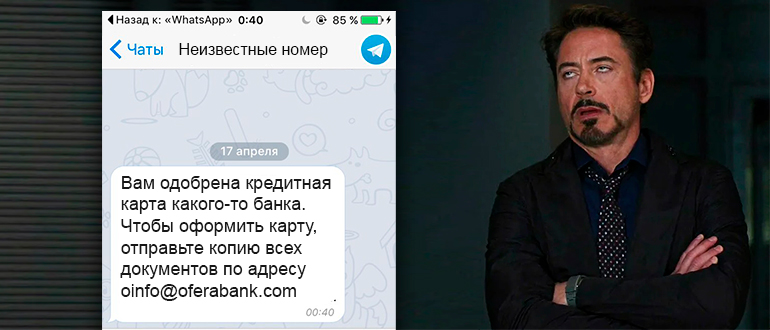
Заблокировать
Давайте посмотрим, как заблокировать любого человека в телеграмме на компьютере или ноутбуке. Мы будем использовать web-версию программы.
- Откройте Web-версию телеграмма, перейдя по ссылке:
web.telegram.org
- После авторизации нажмите по трем полоскам в левом верхнем углу экрана.
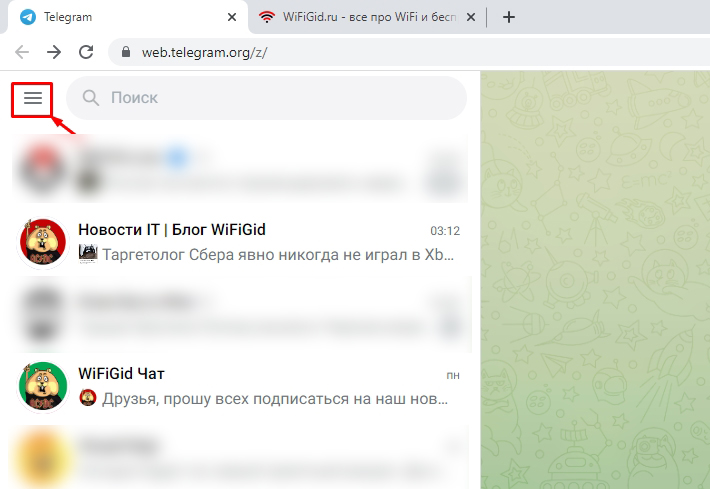
- Откройте «Настройки», нажав по значку шестеренки.
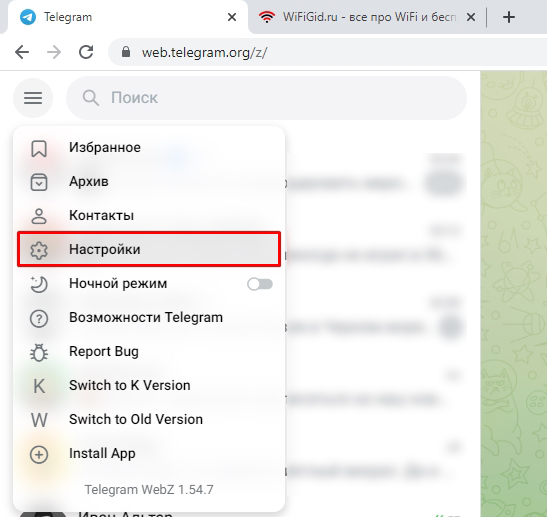
- Из списка меню выбираем раздел «Конфиденциальность».
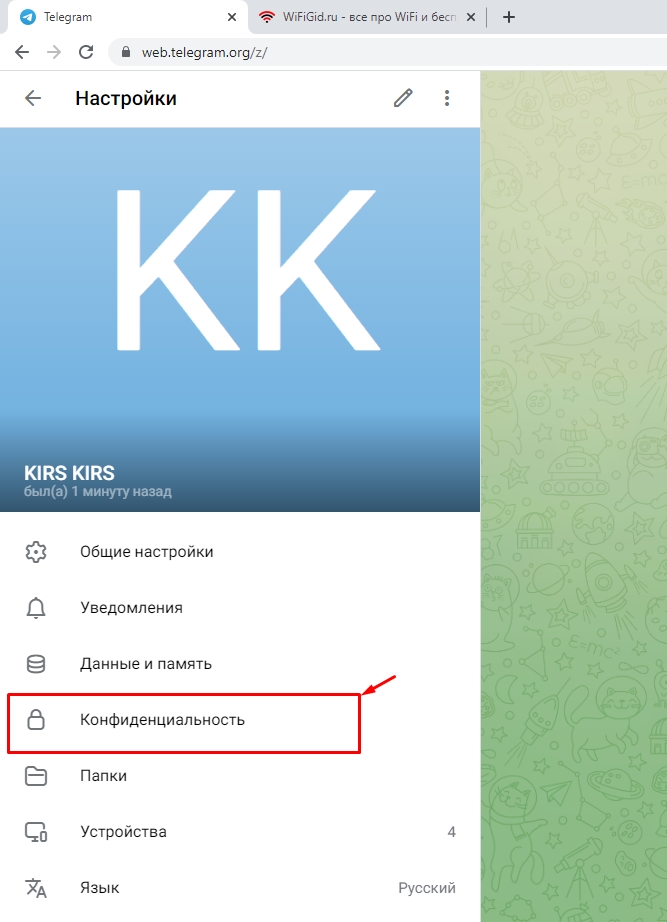
- Теперь нам нужно зайти в «Чёрный список» – именно там будут храниться все наши заблокированные номера.
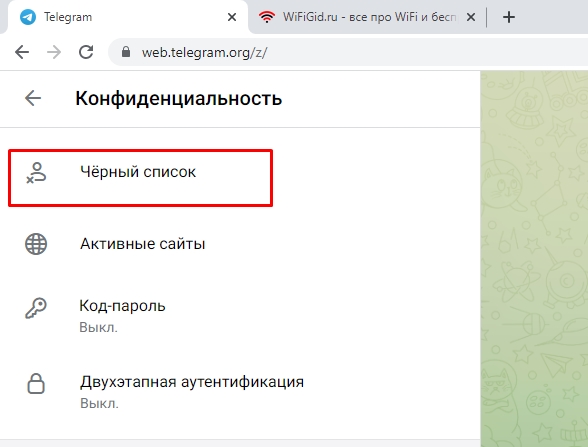
- Теперь нажимаем по значку кружочка с плюсиком. Значок будет находиться в самом низу.
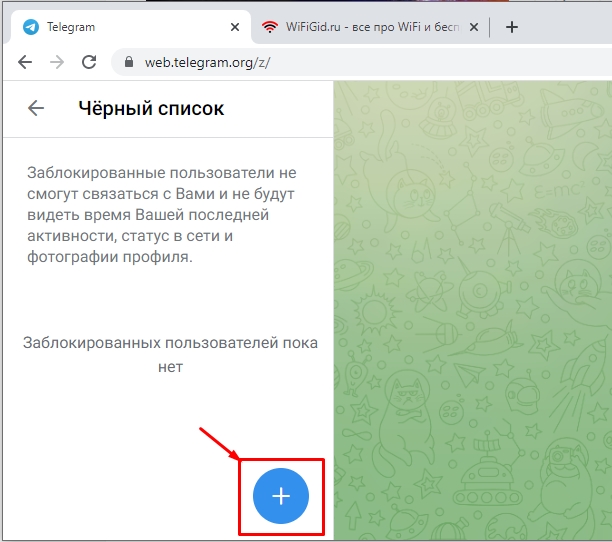
- Выбираем из списка номер, который вам насаждает, и жмем по нему.
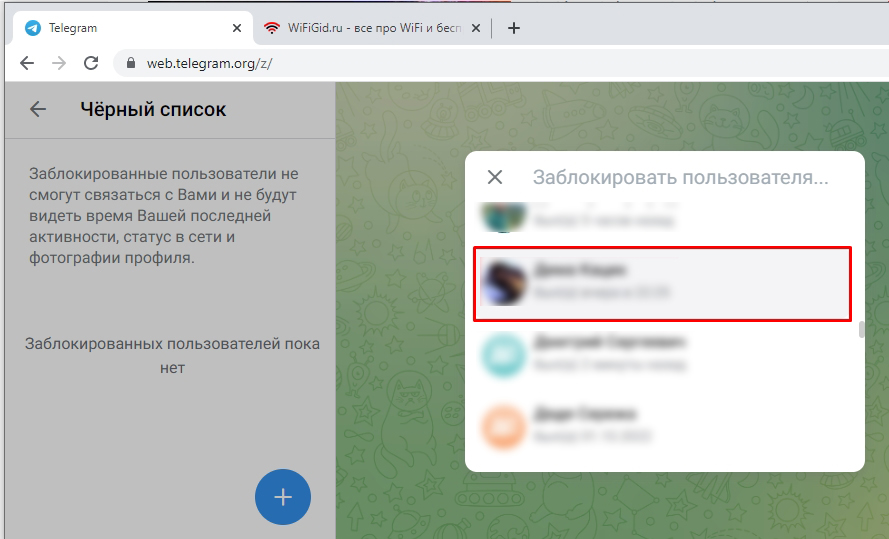
- Человек с номером сразу же попадет в черный список и будет заблокирован.
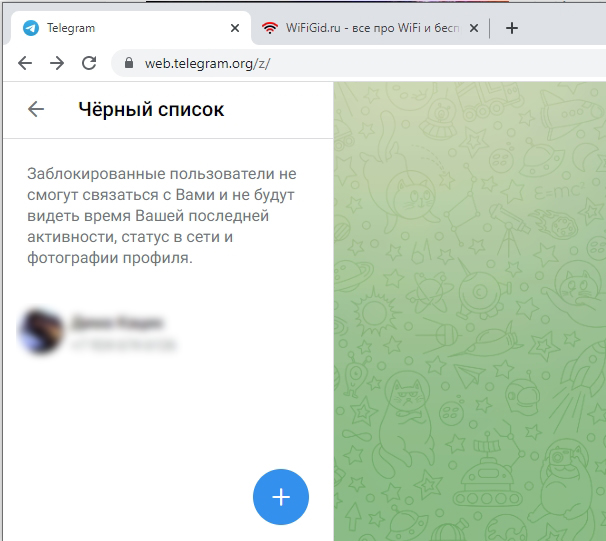
А теперь пару минусов функционала именно Web-версии. К сожалению, но вы не можете выполнить блокировку, зайдя в профиль человека – там просто нет такой кнопки. Причем на других статьях в интернете почему-то показывают эту функцию – видимо раньше она была, но теперь её убрали. Проблема в том, что таким образом нельзя напрямую заблокировать пользователя, который начал тебе написывать – так как его нет у тебя в контактах.
Второй минус, при нажатии на кнопку с плюсиком, открывается список ваших контактов, то есть вы не можете удалить, введя номер напрямую. Например, ситуация такая – вы хотите заблокировать человека, который вам еще не написал, и сделать вы это не сможете. Вам сначала нужно будет добавить его в список контактов, а уже потом удалять его в настройках. Согласитесь, не очень удобно.
Разблокировать
Теперь давайте посмотрим, как наоборот разблокировать человека в телеграмме. Проделываем шаги 1-5 из прошлой главы. После этого кликаем правой кнопкой мыши по нужному человеку и выбираем команду «Unblock» (Разблокировать). После этого человек вновь сможет вам писать, отсылать фотографии, картинки и видео.
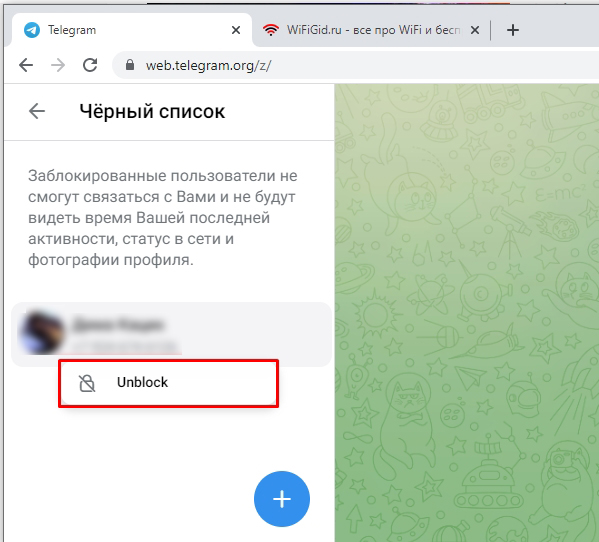
На телефоне
Способ 1: Напрямую через профиль
Заблокировать
Итак, а как нам заблокировать пользователя в телеграмме через мобильное приложение? – давайте посмотрим инструкцию:
- Откройте саму программу Телеграмм на Android или на iPhone.
- Из списка чатов выберите конкретного пользователя и нажмите по нему.
- Когда вы перейдете в чат, нажмите по его аватарке и имени в самом верху.
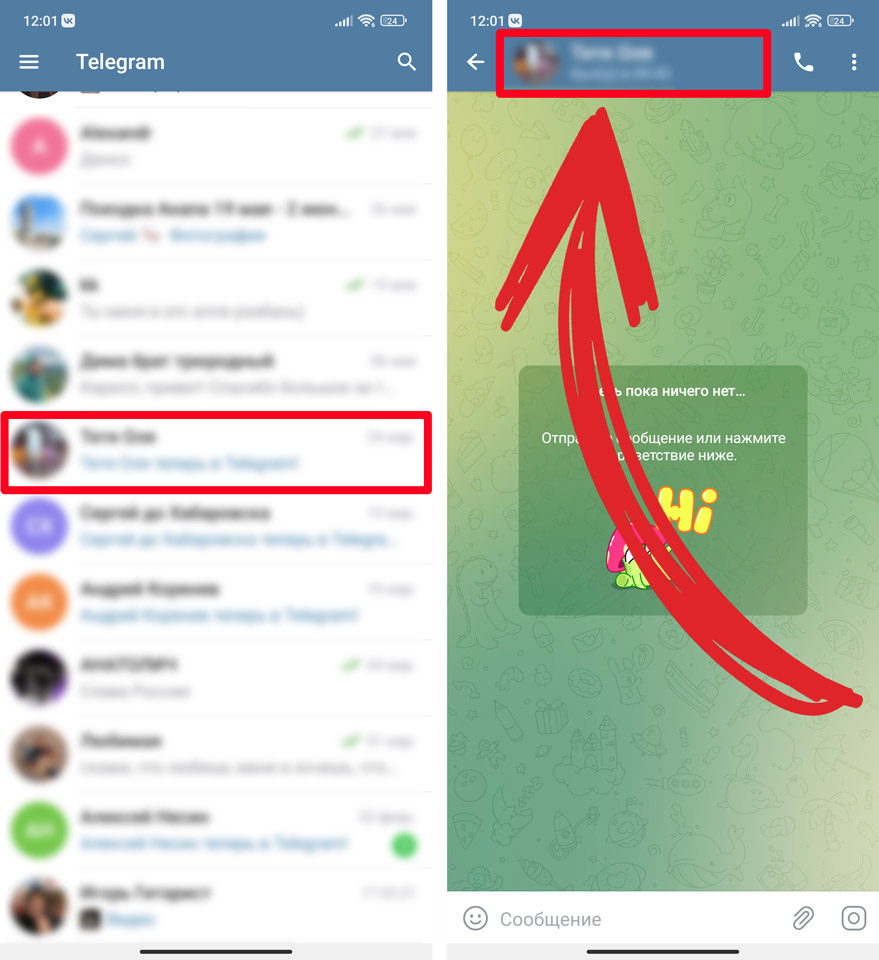
- Нам нужно открыть контекстное меню – для этого нажмите по трем точкам в правом верхнем углу экрана.
- В контекстном меню жмем по команде блокировки.
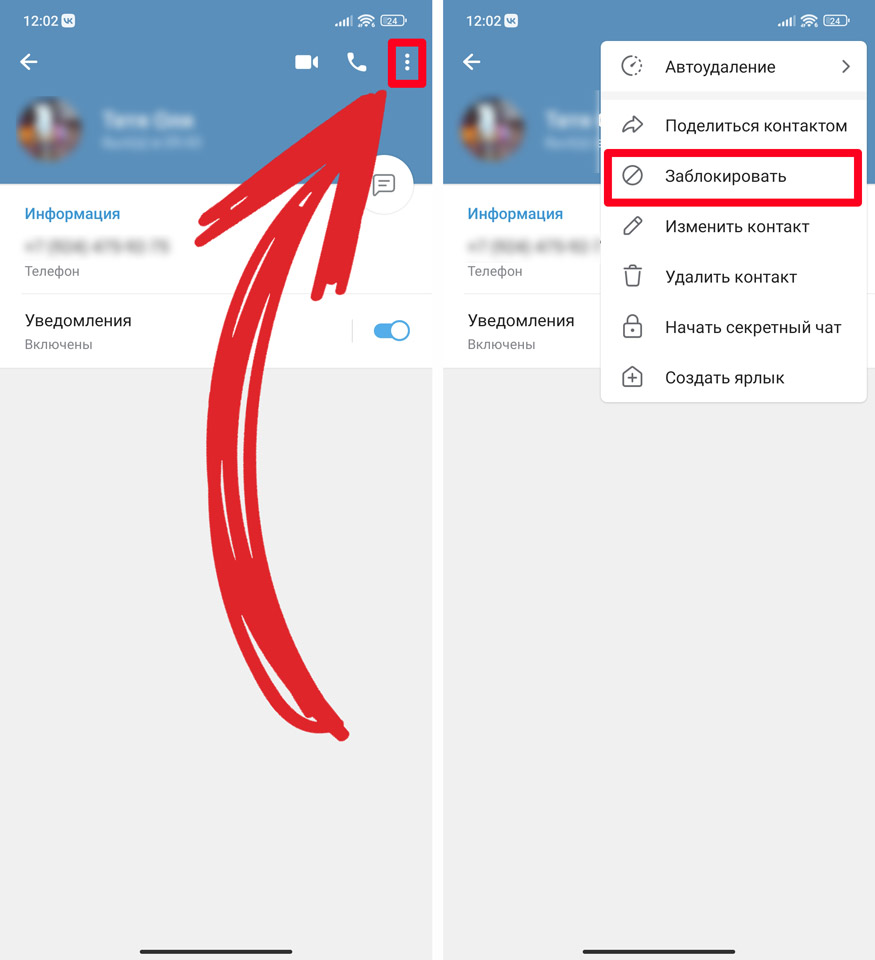
- Нам останется подтвердить действие.
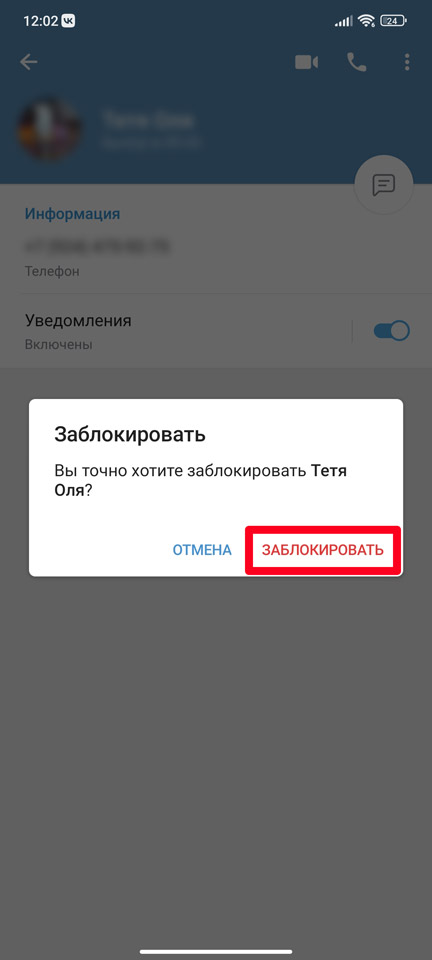
Разблокировать
Если вам нужно наоборот удалить человека из черного списка, чтобы он вновь смог вам писать – проделываем шаги 1-4 из прошлой главы и из контекстного меню выбираем противоположную команду «Разблокировать».
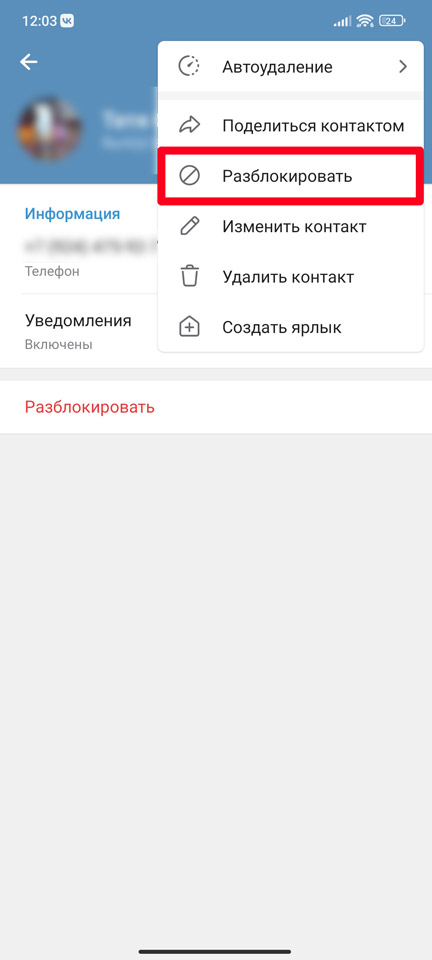
Способ 2: Настройки и чёрный список
Заблокировать
- Откройте приложение и нажмите по трем линиям, чтобы раскрыть основное меню программы.
- Далее заходим в «Настройки».
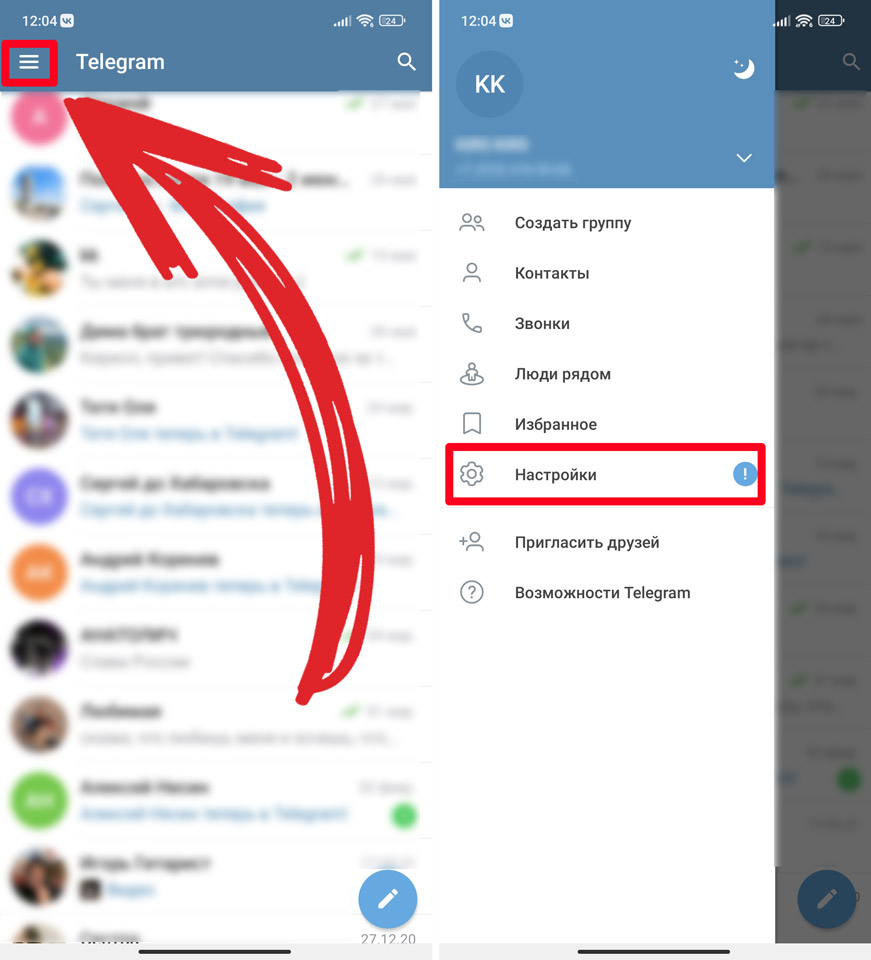
- Находим раздел конфиденциальности и переходим в подраздел черного списка.
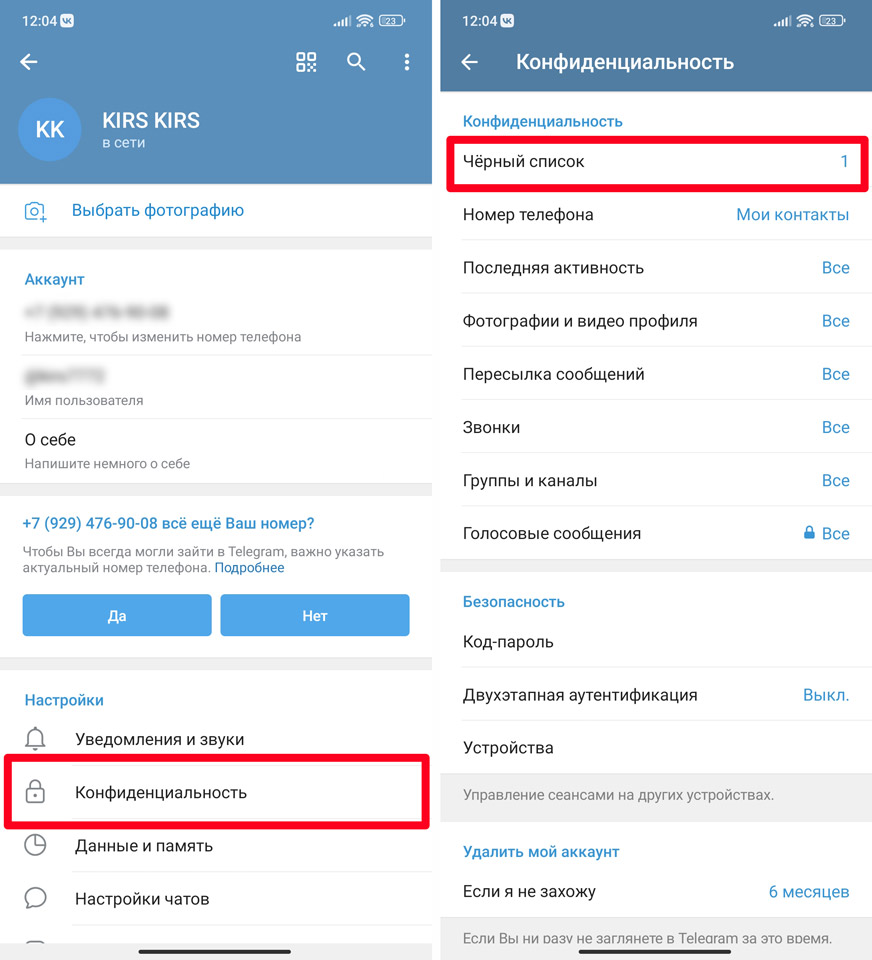
- В самом верху находим кнопку добавления в ЧС.
- Выбираем человека из чата или контактов.
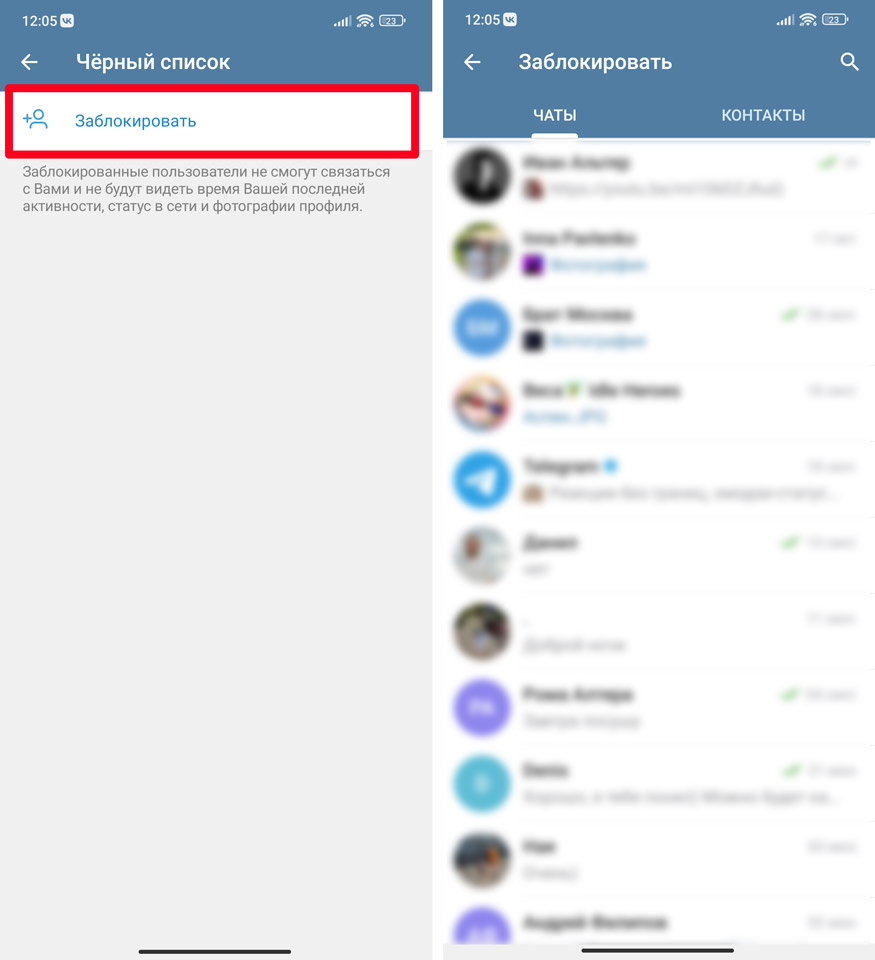
- Еще раз посмотрите, что вы добавляете в ЧС нужного человека. После этого подтверждаем команду.
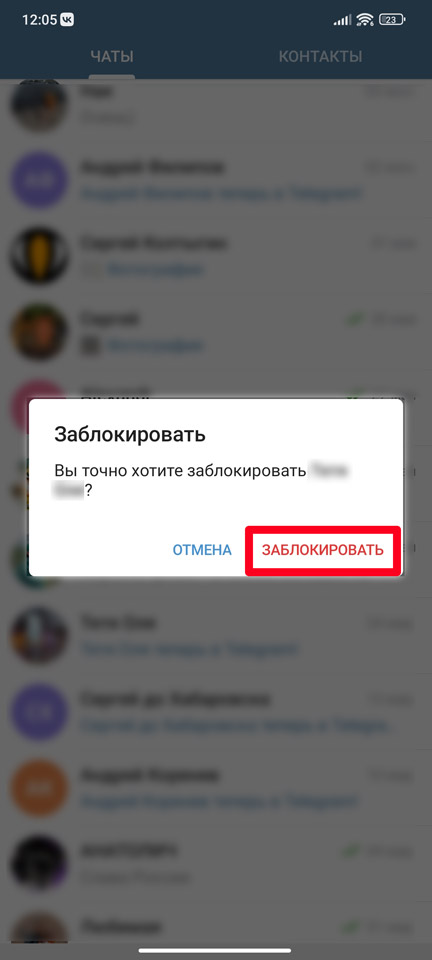
Разблокировать
Чтобы наоборот удалить пользователя или человека из чёрного списка (ЧС) – проделываем шаги 1-4 из прошлой главы. После этого находим в списке нужного юзера и напротив него нажимаем по трем точкам. Если вы просто нажмете по пользователю, то откроется его профиль. После этого жмем по функции разблокировки.
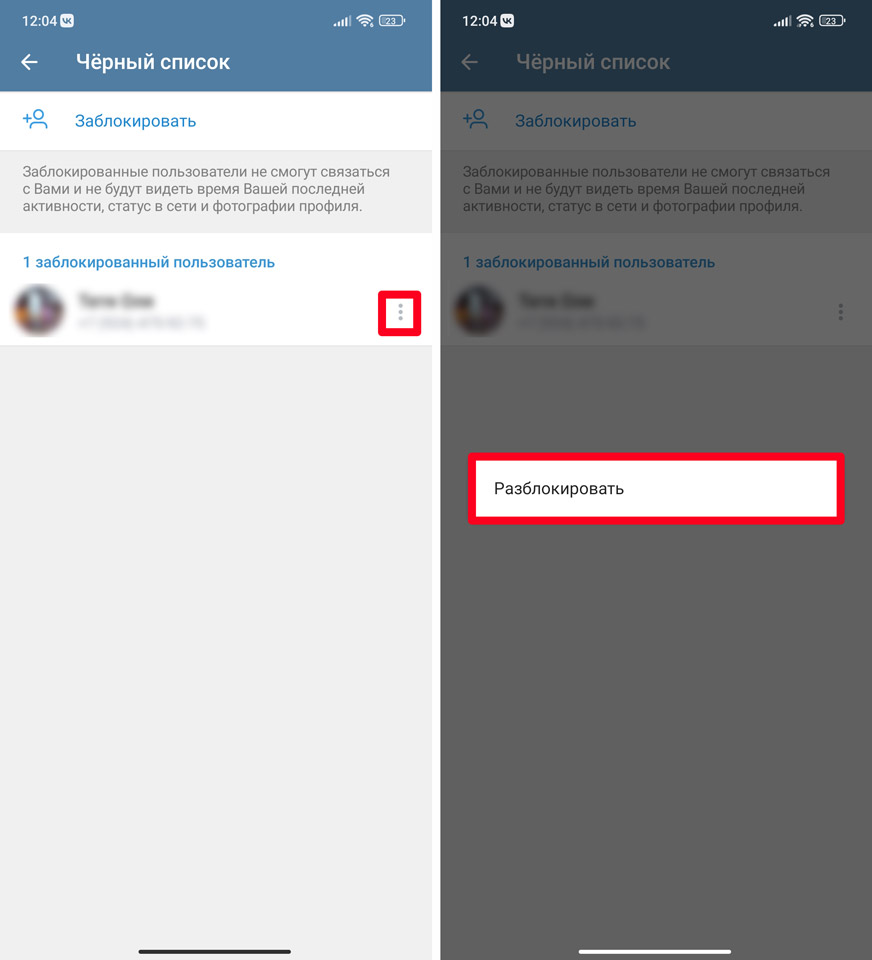
Как понять, что вас заблокировали в Telegram
Вот ряд конкретных признаков, что вы находитесь в чёрном списке (ЧС) у пользователя:
- Вы не видите аватарку того человека, который вас заблокировал.
- Вместо времени последнего посещения видна надпись «last seen is a long time ago» (Был(а) давно).
- После отправки сообщения вы увидите, что оно не прочитано и не доставлено (одна галочка).
К сожалению, но Телеграмм не уведомляет пользователей при занесении в черный список, поэтому нужно ориентироваться на эти признаки. Как вариант, вы можете попробовать добавить этого пользователя в контакты с другого номера и посмотреть изменения там.
Содержание
- Как понять, что человек меня заблокировал
- Что видит человек, которого заблокировали
- Как заблокировать контакт
- На телефоне
- Android
- iPhone
- На компьютере
- Desktop-версия
- Web-версия
Онлайн-переписки уже давно стали неотъемлемой частью жизни многих людей. Однако далеко не со всеми пользователями приятно вести беседу в интернете. Именно поэтому во многих социальных сетях была придумана функция блокировки определенного человека. В сегодняшней инструкции мы поговорим о том, как заблокировать человека в Телеграмме через различные типы устройств. Помимо этого, сегодня вы узнаете о том, как понять, что вас добавили в черный список.
Как понять, что человек меня заблокировал
Сразу стоит сказать, что нельзя на 100% определить, заблокировал тебя пользователь или нет. Однако существует ряд признаков, который может говорить о явной блокировке. Разберемся с каждым признаком по отдельности:
- Нельзя посмотреть, когда человек последний раз заходил в мессенджер Telegram. Обычно, когда вы заходите в чат с пользователем, то под его именем написано, когда последний раз он появлялся в сети. Но, если человек вас заблокировал, то там будет написано «был в сети давно». Однако пользователь, действительно, мог заходить в мессенджер давно. Поэтому, данная надпись не 100% показатель того, что вас заблокировали.
- Отправленные вами сообщения всегда остаются с одной галочкой. Одна галочка означает, что ваше сообщение доставлено на сервер. Если две галочки, то это значит, что оно доставлено пользователю. Получается, если вторая галочка долго не появляется, то это означает, что вас могли добавить в черный список. Но, это явление тоже не гарантия того, что вы заблокированы. У человека может быть просто отключен интернет, поэтому, сообщения ему и не доходят.
- Вы не видите главной фотографии пользователя. Если аватарка резко пропала, то это может говорить о том, что вы в черном списке. С другой стороны, человек мог просто убрать главную фотографию профиля.
Выше были представлены основные признаки, предвещающие блокировку. Однако нельзя полностью быть уверенным, что вы, действительно, находитесь в черном списке пользователя.
Что видит человек, которого заблокировали
Если вы заблокируете человека в мессенджере Телеграмм, то он перестанет видеть вашу аватарку, на отправленных им сообщениях всегда будет одна галочка, а под вашим именем он будет наблюдать надпись «Заходил(а) давно». В любом случае, человек не сразу поймет, что попал в ваш черный список.

Как заблокировать контакт
Если вам надоедает кто-то из пользователей мессенджера Telegram, то вы можете добавить его в черный список. Далее в инструкции вы узнаете о том, как заблокировать контакт через персональный компьютер, а так же через мобильное устройство.
На телефоне
Если вы привыкли пользоваться мессенджером на телефоне, то вам потребуется знать порядок действий именно для мобильного устройства. Ниже будет наглядно показано, как заблокировать контакт через телефон с OS iOS, а так же через смартфон на базе Андроид.
Android
Сразу стоит уточнить, что заблокировать контакт через устройство с операционной системой Андроид можно двумя способами. Ниже поговорим об этом более детально.
Через контакты
В мессенджере Telegram существует отдельная вкладка, где собраны все пользователи согласно вашей номерной книге. Если вы захотите заблокировать пользователя через раздел с контактами, то проделайте такой набор операций:
- Переходим в официальное приложение от вышеупомянутого ресурса. Находим значок в виде трех линий и кликаем по нему один разок. Данный значок располагается в левой верхней части первоначальной странички.

- После чего, в появившемся меню находим пункт «Контакты» и щелкаем по нему.

- Таким образом, вы окажетесь на вкладке со всеми вашими контактами. Найдите того пользователя, которого хотите заблокировать, и нажмите по нему один разочек.

- Если вы выполните указанное выше действие правильно, то откроется диалог с выбранным человеком. Вам потребуется нажать по маленькой фотографии профиля данного пользователя.

- Затем, обратите внимание на верхний правый угол новой странички. Там вы сможете заметить иконку в виде трех точек. Просто щелкните по этой иконке один раз.

- После этого должно появиться небольшое окошко с несколькими пунктами. Найдите в нем графу «Заблокировать» и клацните прямо по ней.

- По центру экрана отобразится другое окно. Если вы окончательно решились добавить человека в черный список, то жмите по слову «Заблокировать».

- На этом все. Как только вы проделаете представленный выше алгоритм, человек будет заблокирован.

Через черный список
Чтобы заблокировать контакт через раздел «Черный список», вам потребуется выполнить такой набор действий:
- Открываем основной софт от интернет-портала Телеграмм. Щелкаем один раз по значку в виде трех полосок, который занимает левый верхний угол страницы.

- Следующее, что вам придется сделать – кликнуть по графе «Настройки».

- После чего, вас перенаправит на новую вкладку. Вам необходимо будет отыскать подраздел «Конфиденциальность» и клацнуть прямо по нему.

- Затем, в самом верху новой странички вы сможете заметить пункт «Черный список». Именно по нему и нужно будет нажать.

- Таким образом, вы окажетесь на вкладке со всеми заблокированными пользователями. В верхней половине страницы вы сможете заметить надпись «Заблокировать». Нажмите по этой надписи.

- Если вы сделаете все правильно, то покажется вкладка со всеми вашими чатами. Найдите и нажмите по диалогу с тем пользователем, которого необходимо перенести в черный список.

- По центру действующей страницы покажется окно с подписью «Заблокировать». Если вы действительно желаете это сделать, то щелкните по характерному слову.

- Готово! Именно так и происходит блокировка через «Черный список».

iPhone
Произвести блокировку человека на интернет-ресурсе Телеграмм можно и через Айфон. Для этого достаточно будет выполнить такой набор манипуляций:
- Открываем официальный софт от мессенджера Telegram. Нажимаем один раз по графе «Контакты», которая размещена на панели в нижней половине экрана.

- Перед вами покажется перечень всех имеющихся контактов. Найдите контакт того человека, которого вы хотите заблокировать. Вам потребуется нажать по данному пользователю.

- Благодаря действию выше, вы сможете открыть переписку с выбранным человеком. В правой верхней части страницы будет располагаться основная фотография профиля данного пользователя. Щелкните прямо по этой фотографии.

- Затем, обратите внимание на значок в виде трех точек с подписью «Ещё». Именно по нему и нужно будет нажать один разок.

- В появившемся окошке найдите пункт «Заблокировать» и клацните прямо по нему.

- В нижней половине экрана появится небольшое уведомление. Вам остается только нажать по пункту «Заблокировать …», где троеточие означает имя пользователя.

- Вот, собственно, и все. Теперь, выбранный пользователь находится в черном списке.

На компьютере
Если вы по каким-либо причинам не можете заблокировать контакт через мобильное устройство, то воспользуйтесь одним из способов для персонального компьютера. Далее наглядно будет показано, как происходит блокировка на ПК или ноутбуке.
Desktop-версия
Если вы на персональном компьютере пользуетесь десктопной версией мессенджера, то для блокировки выбранного пользователя вам нужно сделать следующее:
- Запускаем официальную программу от интернет-ресурса Телеграмм. Нажимаем левой клавишей мыши по иконке в виде трех полосок, которая размещена в левой верхней части вкладки.

- После чего, в открывшемся меню находим графу «Контакты» и щелкаем боковой кнопкой мышки по данной графе.

- Откроется окошко со всеми вашими контактами. Найдите в представленном списке того человека, которого необходимо заблокировать. Кликните по нему ЛКМ.

- Перед вами должен отобразиться диалог с выбранным человеком. Вам необходимо будет щелкнуть боковой клавишей мышки по иконке в виде трех точек, которая размещена в верхнем правом углу страницы.

- На действующей странице покажется небольшое окошко. Найдите в данном окне слово «Заблокировать» и клацните прямо по нему левой кнопочкой мыши.

- Если вы выполните указанное выше действие правильно, то по центру страницы появится новое окно. Внимательно ознакомьтесь с текстом, представленным в окошке. Если вас все устраивает, то щелкните ближней к вам клавишей мыши по строке «Заблокировать».

- На этом все. Если по центру экрана показалась надпись «Вы заблокировали …», где троеточие означает имя контакта, то вы все сделали правильно.

Web-версия
Для блокировки контакта через веб-версию официального сайта Телеграмм вам необходимо будет проделать такой набор манипуляций:
- Открываем любой браузер на персональном компьютере и переходим на основной сайт мессенджера. Левой кнопочкой мышки нажимаем по иконке в виде трех линий, которая расположилась в верхней левой части «Домашней» страницы.

- На текущей странице покажется основное меню мессенджера. Вам потребуется щелкнуть боковой кнопкой мыши по подразделу «Настройки».

- После чего, в левой половине экрана найдите пункт «Конфиденциальность и безопасность» и нажмите прямо по нему ЛКМ.

- Следующее, что вам потребуется сделать – кликнуть левой кнопкой мышки по надписи «Заблокированные пользователи».

- Таким образом, вы сможете увидеть всех ранее заблокированных пользователей. Чтобы пополнить данный список нажмите ЛКМ по значку в виде плюсика на синем фоне.

- Перед вами должно открыть окно со всеми пользователями, которые имеют к вам отношение. Найдите в предложенном списке человека, которого желаете перенести в черный список, и щелкните прямо по нему левой кнопочкой мыши.

- На этом все. Как только вы выполните последний шаг из последовательности выше, выбранный пользователь будет перенесен в раздел «Черный список».

В заключение сегодняшней инструкции стоит сказать, что заблокировать человека в Телеграмме можно достаточно просто. Для этого нужно знать только подходящий набор действий, который и был представлен в данной статье. Теперь вы точно знаете, как заблокировать человека в мессенджере Telegram. Просто следуйте всем указанным шагам и тогда точно все получится.
